win7搜索不到文件 提示没有与搜索条件匹配的项的解决方法
更新日期:2023-08-25 08:35:11
来源:投稿
手机扫码继续观看

在win7系统中可以通过关键词或后缀名查询特定的文件,不过有雨林木风win7用户在查找文件时,明明存在这个文件,但是找不到,提示“没有与搜索条件匹配的项”,遇到这种问题,可能是搜索服务没有启用,也有可能是这个类型的文件没有建立索引。这边系统城小编教大家win7搜索文件提示没有与搜索条件匹配的项的解决方法。
解决方法如下:
1、点击开始--“控制面板”--“管理工具”--“服务”,找到“Windows Search“服务,如果该服务没有启动,则先启动该服务;

2、回到“控制面板”,找到“索引选项”;
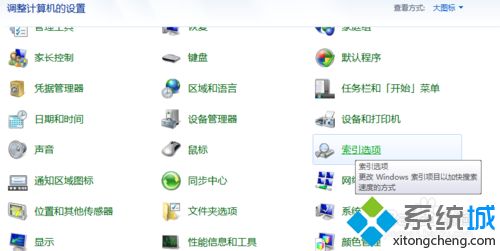
3、在打开的“索引选项”对话框中,选择“高级”按钮;
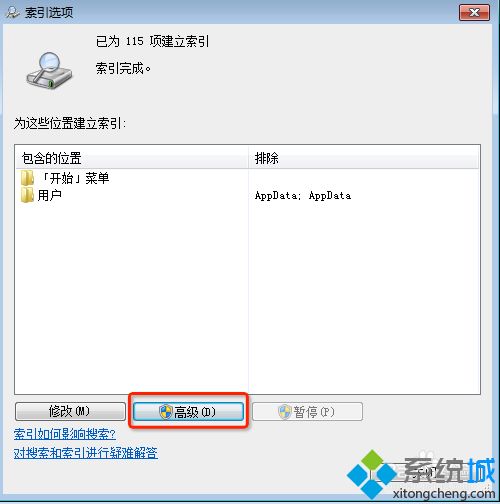
4、在“高级选项”对话框中,选择“文件类型”,如果你之前没有启动Windows Search服务的话,是没有“文件类型”选项框的;

5、在“文件类型”的列表中找到你要查找的文件扩展名,假设是json,找到扩展名为json的一项,如果没有,则可以在红框标注的位置添加新扩展名到列表中;
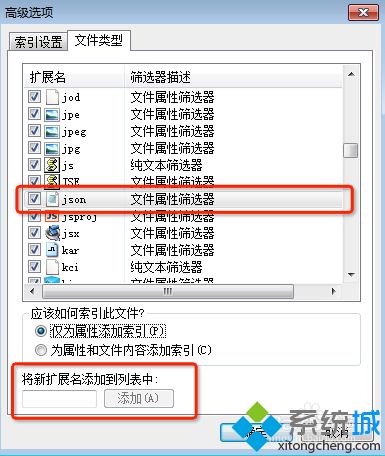
6、将该项默认的筛选器描述是“文件属性筛选器”,改成“纯文本筛选器”,勾选红框标注的单选框“为属性和文件内容添加索引”;
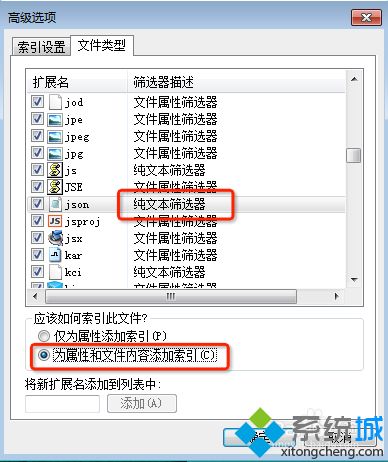
7、重新搜索关键词,这时候就可以搜索到所需文件。
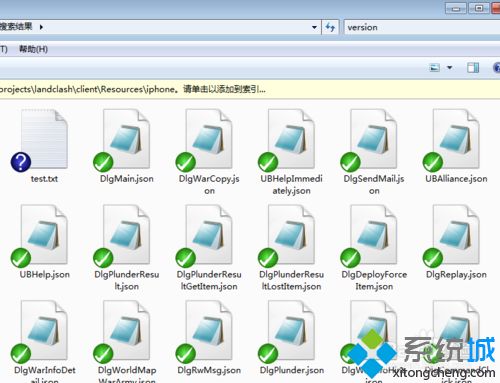
win7搜索不到文件提示没有与搜索条件匹配的项的解决方法就是这样子,有遇到这个问题的用户只需通过上面的方法操作即可解决。
该文章是否有帮助到您?
常见问题
- monterey12.1正式版无法检测更新详情0次
- zui13更新计划详细介绍0次
- 优麒麟u盘安装详细教程0次
- 优麒麟和银河麒麟区别详细介绍0次
- monterey屏幕镜像使用教程0次
- monterey关闭sip教程0次
- 优麒麟操作系统详细评测0次
- monterey支持多设备互动吗详情0次
- 优麒麟中文设置教程0次
- monterey和bigsur区别详细介绍0次
系统下载排行
周
月
其他人正在下载
更多
安卓下载
更多
手机上观看
![]() 扫码手机上观看
扫码手机上观看
下一个:
U盘重装视频










